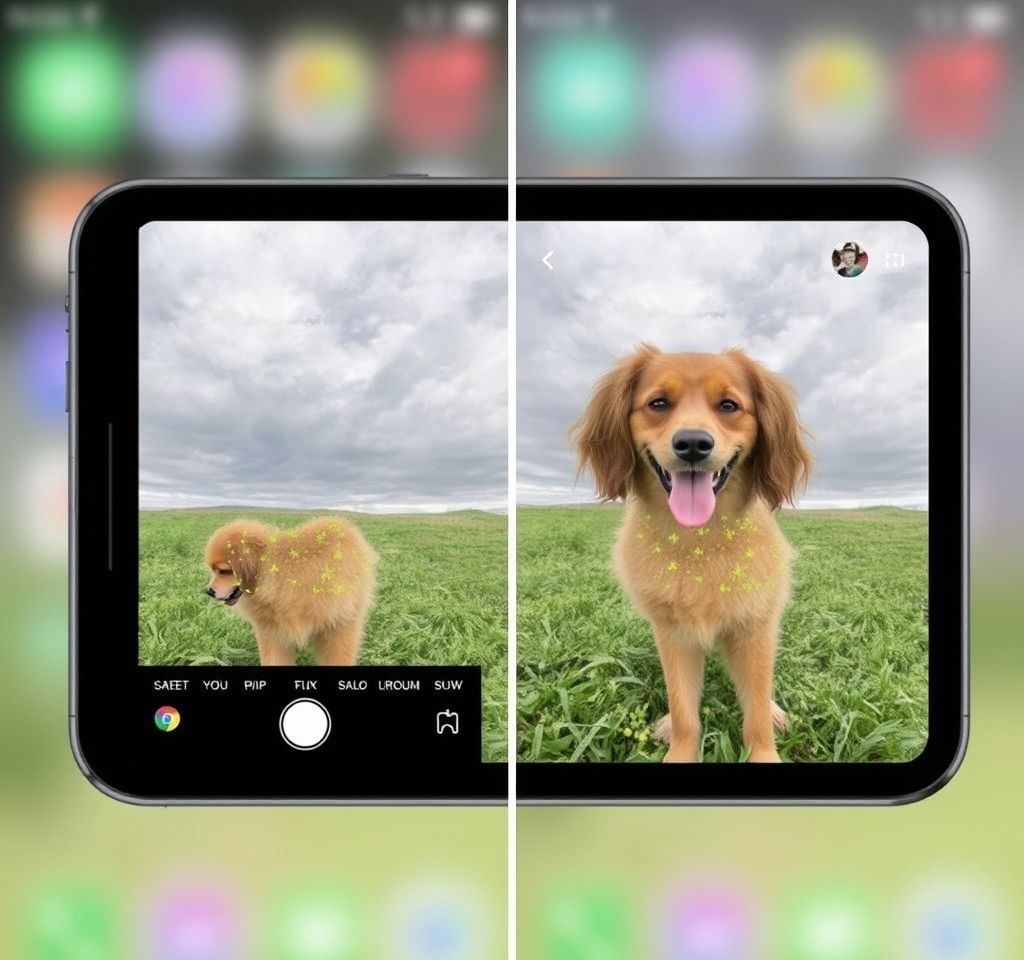
아이폰의 라이브포토 기능은 사진에 생동감을 더해주는 혁신적인 기능입니다. 하지만 저장 공간을 많이 차지하고 때로는 일반 사진으로 공유하고 싶을 때가 있습니다. 라이브포토는 사진을 찍기 전후 1.5초씩 총 3초간의 짧은 영상과 오디오를 함께 저장하는 기능으로, 움직임과 소리가 있는 살아있는 사진을 만들어줍니다. 이 기능을 효과적으로 관리하고 필요에 따라 끄거나 켜는 방법, 그리고 이미 촬영한 라이브포토를 일반 사진으로 변환하는 다양한 방법을 자세히 알아보겠습니다.
라이브포토 기능 이해하기
라이브포토는 아이폰 6S부터 도입된 기능으로, 일반 사진과 짧은 동영상이 결합된 형태입니다. 이 기능은 카메라 앱에서 기본적으로 활성화되어 있으며, 사용자가 의도하지 않게 켜져 있는 경우가 많습니다. 라이브포토의 가장 큰 특징은 정적인 사진에 움직임과 소리를 추가하여 더욱 생생한 순간을 기록할 수 있다는 점입니다. 하지만 이러한 장점과 함께 파일 크기가 일반 사진의 2-3배에 달한다는 단점도 있습니다. 애플 공식 지원 페이지에 따르면, 라이브포토는 iPhone 6s 이후 모든 모델과 iPad에서 지원됩니다. 또한 라이브포토는 아이폰, 아이패드, 아이팟 터치에서만 완전한 애니메이션으로 재생되며, 다른 기기에서는 일반 사진으로만 표시됩니다.
라이브포토 임시로 끄기 방법
가장 간단한 방법은 카메라 앱에서 직접 라이브포토를 끄는 것입니다. 카메라 앱을 실행하고 화면 상단의 동심원 모양 아이콘을 찾아 탭하면 됩니다. 아이콘이 노란색에서 회색으로 변하고 사선이 그어지면 라이브포토가 꺼진 상태입니다.
- 카메라 앱 실행 후 상단의 라이브포토 아이콘 확인
- 노란색 아이콘은 켜진 상태, 회색에 사선은 꺼진 상태
- 한 번 탭하면 해당 촬영에서만 라이브포토가 비활성화됨
- 카메라를 다시 실행하면 기본값으로 다시 켜짐
라이브포토 영구적으로 끄기 설정
라이브포토를 완전히 비활성화하려면 아이폰 설정에서 카메라 설정을 변경해야 합니다. 먼저 카메라 앱에서 라이브포토를 끈 상태로 만든 다음, 설정 앱으로 이동합니다. 설정 > 카메라 > 설정 유지 메뉴에서 라이브포토 옵션을 켜두면, 마지막으로 설정한 라이브포토 상태가 유지됩니다.
| 단계 | 설정 경로 | 세부 설명 |
|---|---|---|
| 1단계 | 카메라 앱에서 라이브포토 끄기 | 동심원 아이콘을 탭하여 회색으로 변경 |
| 2단계 | 설정 > 카메라 이동 | 아이폰 설정 앱에서 카메라 메뉴 선택 |
| 3단계 | 설정 유지 > 라이브포토 켜기 | 라이브포토 설정 유지 토글을 녹색으로 변경 |
| 최종 확인 | 카메라 앱 재실행 | 라이브포토가 꺼진 상태로 유지되는지 확인 |
기존 라이브포토를 일반 사진으로 변환하기
이미 촬영한 라이브포토를 일반 사진으로 변환하는 방법은 여러 가지가 있습니다. 가장 기본적인 방법은 사진 앱에서 개별 사진을 편집하는 것입니다. 변환하고 싶은 라이브포토를 선택하고 편집 버튼을 누른 후, 상단의 ‘Live’ 아이콘을 탭하여 비활성화하면 일반 사진으로 변환됩니다. 아이폰 라이프 가이드에서 제공하는 방법에 따르면, 이 과정을 통해 라이브포토의 애니메이션 효과만 제거되며 원본 파일은 그대로 유지됩니다.
더 효과적인 방법은 복제 기능을 사용하는 것입니다. 사진 앱에서 라이브포토를 선택하고 공유 버튼을 누른 다음 ‘복제’ 옵션을 선택합니다. ‘정지 사진으로 복제’ 옵션을 선택하면 라이브포토와 별도로 일반 사진이 생성됩니다. 이후 원본 라이브포토를 삭제하면 저장 공간을 절약할 수 있습니다. 하지만 이 방법은 임시적으로 저장 공간을 두 배로 사용하게 되므로, 여유 공간이 충분한지 확인해야 합니다.
라이브포토 대량 변환 및 관리 방법
수십 개 또는 수백 개의 라이브포토를 일괄적으로 변환해야 하는 경우, 사진 앱의 미디어 타입 분류 기능을 활용할 수 있습니다. 사진 앱 하단의 ‘앨범’ 탭에서 ‘미디어 타입’ 섹션의 ‘라이브포토’를 선택하면 모든 라이브포토가 한 곳에 모여 표시됩니다. 여기서 ‘선택’ 버튼을 누르고 변환하고 싶은 사진들을 선택한 후, 우하단의 점 세 개 메뉴에서 ‘복제’ > ‘정지 사진으로 복제’를 선택하면 한 번에 여러 장의 라이브포토를 일반 사진으로 변환할 수 있습니다.
더욱 효율적인 관리를 원한다면 클레버 클리너와 같은 전용 앱을 사용하는 것도 좋은 방법입니다. 이러한 앱들은 라이브포토를 자동으로 식별하고 일괄 변환할 수 있는 기능을 제공하며, 변환 과정에서 절약되는 저장 공간의 크기도 미리 보여줍니다. 특히 수천 장의 라이브포토가 있는 경우에는 이런 전용 도구를 사용하는 것이 시간과 노력을 크게 절약할 수 있습니다.
라이브포토 저장 공간 최적화 전략
라이브포토의 파일 크기는 일반 사진보다 현저히 큽니다. 일반적인 테스트 결과에 따르면, 정지 사진 부분이 약 5MB, 동영상 부분이 약 8MB로 총 13MB 정도의 용량을 차지합니다. 이는 일반 사진의 2-3배에 해당하는 크기로, 수천 장의 사진을 저장하는 사용자에게는 상당한 부담이 될 수 있습니다. 하우투긱의 분석에 따르면, 라이브포토 하나당 추가로 사용되는 8MB의 데이터가 누적되면 상당한 저장 공간 손실로 이어집니다.
저장 공간을 효과적으로 관리하려면 몇 가지 전략을 동시에 적용하는 것이 좋습니다. 첫째, 라이브포토 기능을 완전히 비활성화하여 향후 촬영되는 모든 사진을 일반 사진으로 저장하는 방법입니다. 둘째, 기존의 라이브포토 중에서 정말 필요한 것들만 선별하여 나머지는 일반 사진으로 변환하는 방법입니다. 셋째, iCloud 사진 최적화 기능을 활용하여 디바이스에는 압축된 버전을 저장하고 원본은 클라우드에 보관하는 방법입니다. 이러한 방법들을 조합하면 저장 공간을 효율적으로 관리하면서도 중요한 순간들은 생생하게 보존할 수 있습니다.
라이브포토 활용 시나리오와 대안
라이브포토가 정말 유용한 상황들을 파악하여 선택적으로 사용하는 것이 현명한 접근 방법입니다. 움직임이 많은 아이들이나 반려동물의 순간을 포착할 때, 중요한 기념일이나 특별한 순간을 기록할 때, 소셜 미디어용 컨텐츠를 제작할 때는 라이브포토의 장점을 충분히 활용할 수 있습니다. 또한 라이브포토는 루프, 바운스, 장시간 노출 등의 효과로 변환하여 창의적인 컨텐츠를 만들 수도 있습니다.
반면 일상적인 문서 촬영, 단순한 기록용 사진, 대량의 사진을 빠르게 촬영해야 하는 상황에서는 라이브포토 기능을 끄는 것이 더 효율적입니다. 특히 저장 공간이 부족한 상황이거나 사진을 다른 기기로 자주 전송해야 하는 경우에는 일반 사진을 사용하는 것이 좋습니다. 또한 전문적인 사진 편집을 위해서는 라이브포토보다는 고화질의 정지 사진이 더 적합한 경우가 많습니다. 이처럼 상황에 따라 라이브포토 기능을 유연하게 조절하여 사용한다면 저장 공간 효율성과 사진의 품질 모두를 만족시킬 수 있습니다.